この手順では、イメージ ソース ファイルの用意が完了し、これらのファイルはすべて地理参照ファイルと共に 1 つのフォルダに格納されていると仮定しています。 イメージをロードする最も簡単な方法は、イメージを[サイト エクスプローラ]にドラッグすることです。 これにより、イメージのラスター カタログが自動的に用意されます。 (ラスター カタログは[リソースをロード]をクリックすると作成されます。)
ファイルのロードを開始する前に、[サイト エクスプローラ]内に、ロードによって作成されたリソースを格納するフォルダを作成する必要がある場合があります。 推奨されるフォルダ ストラクチャを作成する方法については、「リソースを編成し、並べ替える」を参照してください。
イメージ ファイルをロードし、カタログを作成するには
- 1 つまたは複数のイメージ ファイルを、Windows エクスプローラから[サイト エクスプローラ]にドラッグします。
[サイト エクスプローラ]の右側に新しいロード プロシージャが表示されます。 Autodesk Infrastructure Studio は、最初のイメージ ファイルのロード後に、イメージのカタログ ファイルを用意し、そのカタログに名前を付けます。
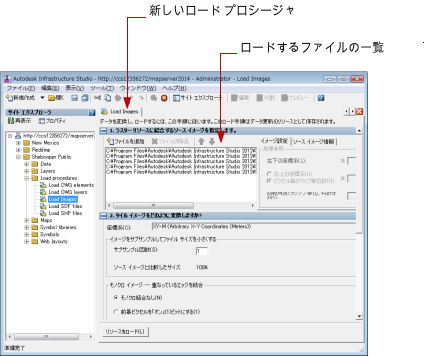
- オプション: 上下方向の矢印を使用して、イメージの順序を調整します。 リストの上部にあるイメージは、リストの下方にある重複するイメージよりも上に表示されます。
- [タイル イメージをどのように変換しますか?]では、使用する座標系を選択します。
- [リソースをロードする場所を指定してください。]では、このロードによって作成されるラスター カタログと画層リソースのロード先フォルダを選択します (このリソースは、[サイト エクスプローラ]に後で移動することも可能)。
- ラスター カタログの名前を変更します。既定では、リスト内の最初のラスター ファイルの名前になります。
- [リソースをロード]をクリックします。
Autodesk Infrastructure Studio は、イメージを 1 つのラスター カタログ リソースに変換し、それを参照する画層を作成します。 ラスター カタログと画層のアイコンが[サイト エクスプローラ]内に表示されます。
- Autodesk Infrastructure Studio ツールバーで、[上書き保存]をクリックして[サイト エクスプローラ]内にロード プロシージャを保存します。
- 新しい画層をダブルクリックして開きます。
[サイト エクスプローラ]の右側に[画層エディタ]が表示されます。 ([画層エディタ]の詳細は、「フィーチャ ソース画層を操作する」)を参照してください。
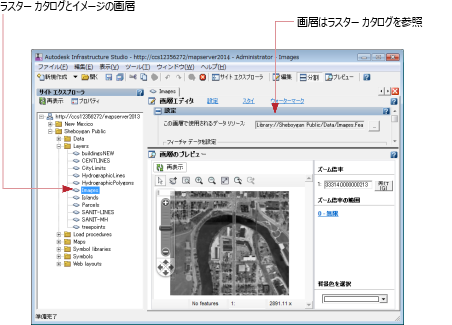
ラスター カタログの作成後には、同じイメージ ファイルを使用して別のカタログを簡単に作成できます。 この方法を使用すると、別の解像度で別のイメージ リソースのセットを簡単に作成できます。 ここで、画層に尺度範囲を設定できるので、該当するイメージを異なるズーム レベルで表示することができます。
異なる解像度を指定した別のカタログを作成するには
- [サイト エクスプローラ]で、イメージのロード プロシージャを選択し、右クリックして[コピー]をクリックします。
- 宛先フォルダを選択し、右クリックして[貼り付け]をクリックします。
- 新しいロード プロシージャをダブルクリックして開きます。
- ソース イメージに座標系が存在しないか、ソース イメージで異なる座標系を使用している場合は、[タイル イメージをどのように変換しますか?]で、使用する座標系を選択します。
- [サブサンプル因数]に、数値を入力します。 数値が大きければ大きいほど、解像度は低くなります。 たとえば、因数を 2 にすると、イメージの解像度は元のイメージの 25% に削減されます。
- [リソースをロードする場所を指定してください。]では、このロードによって作成されるラスター カタログと画層リソースのロード先フォルダを選択します (マップ リソースは、[サイト エクスプローラ]に後で移動することも可能)。
- ラスター カタログの名前を変更します。既定では、リスト内の最初のラスター ファイルの名前になります。
- [リソースをロード]をクリックします。
Autodesk Infrastructure Studio は、イメージを 1 つのラスター カタログ リソースに変換し、それを参照する画層を作成します。 ラスター カタログと画層のアイコンが[サイト エクスプローラ]内に表示されます。
- Autodesk Infrastructure Studio ツールバーで、[上書き保存]をクリックして[サイト エクスプローラ]内にロード プロシージャを保存します。
ダイアログ ボックス内のその他のコントロール
- モノクロ イメージ--重なっているエッジを結合
-
ラスター カタログによって参照される重複するモノクロ(白黒)イメージが結合されます。 イメージが重複している場合、前景ピクセルが残され、重複しているイメージの背景ピクセルは上書きされる場合があります。 「オン」ビット(図面ピクセル)と「オフ」ビット(図面の周囲のピクセル)のどちらを前景ピクセルにするかを指定します。